Έχετε δώσει ή πουλήσει ποτέ έναν υπολογιστή σε κάποιον άλλο, αλλά πραγματικά το θέλατε εντελώς σκουπίστε πρώτα τον σκληρό δίσκο; Σήμερα θα σας δείξουμε πώς να χρησιμοποιήσετε ένα Ubuntu Live CD για να βγάζετε τα προσωπικά σας στοιχεία από τον υπολογιστή σας.
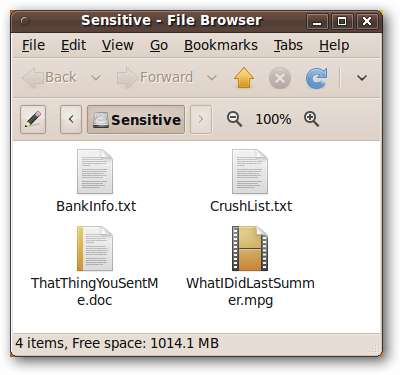
Όταν διαγράφετε ένα αρχείο σε Windows, Ubuntu ή οποιοδήποτε άλλο λειτουργικό σύστημα, δεν καταστρέφει πραγματικά τα δεδομένα που είναι αποθηκευμένα στον σκληρό σας δίσκο, απλά επισημαίνει αυτά τα δεδομένα ως "διαγραμμένα". Εάν το αντικαταστήσετε αργότερα, τότε αυτά τα δεδομένα είναι γενικά μη ανακτήσιμα, αλλά εάν το λειτουργικό σύστημα δεν τυχαίνει να τα αντικαταστήσει, τότε τα δεδομένα σας εξακολουθούν να αποθηκεύονται στον σκληρό σας δίσκο, ανακτήσιμα από οποιονδήποτε διαθέτει το σωστό λογισμικό.
Διαγράφοντας με ασφάλεια αρχεία ή ολόκληρους σκληρούς δίσκους, τα δεδομένα σας θα χαθούν για πάντα.
Σημείωση: Οι σύγχρονοι σκληροί δίσκοι είναι εξαιρετικά εξελιγμένοι, όπως και οι ειδικοί που ανακτούν δεδομένα για τα προς το ζην. Δεν υπάρχει καμία εγγύηση ότι οι μέθοδοι που καλύπτονται σε αυτό το άρθρο θα κάνουν τα δεδομένα σας εντελώς ανακτήσιμα. Ωστόσο, θα κάνουν τα δεδομένα σας μη ανακτήσιμα στην πλειονότητα των μεθόδων ανάκτησης και όλες τις μεθόδους που είναι άμεσα διαθέσιμες στο ευρύ κοινό.
Τεμαχισμένα μεμονωμένα αρχεία
Τα περισσότερα από τα δεδομένα που είναι αποθηκευμένα στον σκληρό σας δίσκο είναι ακίνδυνα και δεν αποκαλύπτουν τίποτα για εσάς. Εάν υπάρχουν μόνο μερικά αρχεία που γνωρίζετε ότι δεν θέλετε να δει κάποιος άλλος, τότε ο ευκολότερος τρόπος για να τα απαλλαγείτε είναι ένα ενσωματωμένο βοηθητικό πρόγραμμα Linux που ονομάζεται κομματάκι .
Ανοίξτε ένα παράθυρο τερματικού κάνοντας κλικ στο Εφαρμογές στην επάνω αριστερή γωνία της οθόνης και, στη συνέχεια, επεκτείνοντας το μενού Αξεσουάρ και κάνοντας κλικ στο Terminal
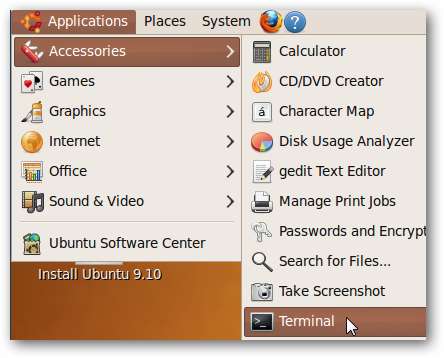
Μεταβείτε στο αρχείο που θέλετε να διαγράψετε χρησιμοποιώντας CD για να αλλάξετε καταλόγους και είναι για να εμφανίσετε τα αρχεία και τους φακέλους στον τρέχοντα κατάλογο.
Για παράδειγμα, έχουμε ένα αρχείο που ονομάζεται BankInfo.txt σε έναν σκληρό δίσκο με Windows NTFS.

Θέλουμε να το διαγράψουμε με ασφάλεια, επομένως θα καλέσουμε τεμαχισμένο εισάγοντας τα ακόλουθα στο παράθυρο τερματικού:
τεμαχισμένο <file>
που είναι, στο παράδειγμά μας:
shred BankInfo.txt
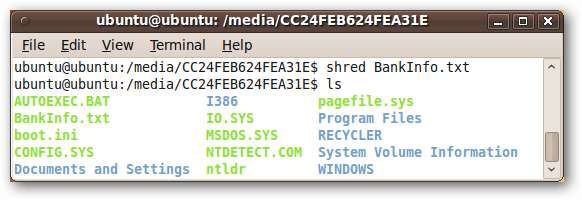
Παρατηρήστε ότι το αρχείο BankInfo.txt εξακολουθεί να υπάρχει, παρόλο που το έχουμε τεμαχίσει. Μια γρήγορη ματιά στα περιεχόμενα του BankInfo.txt καθιστά προφανές ότι το αρχείο έχει πράγματι αντικατασταθεί με ασφάλεια.
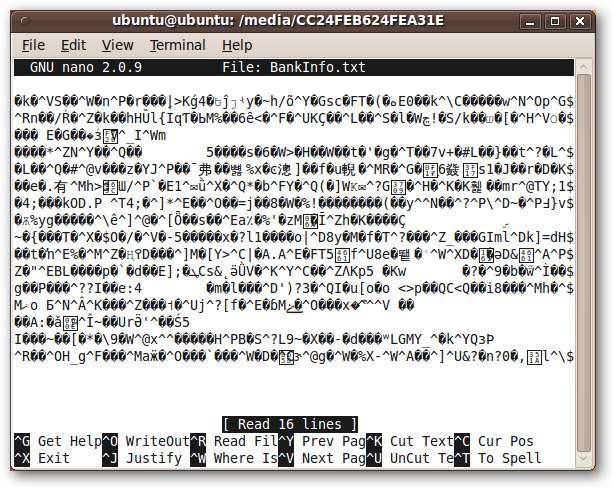
Μπορούμε να χρησιμοποιήσουμε ορισμένα επιχειρήματα γραμμής εντολών για να κάνουμε κομματάκι διαγράψτε επίσης το αρχείο από τον σκληρό δίσκο. Μπορούμε επίσης να είμαστε εξαιρετικά προσεκτικοί σχετικά με τη διαδικασία τεμαχισμού αυξάνοντας τον αριθμό των φορών κομματάκι αντικαθιστά το αρχικό αρχείο.
Για να το κάνετε αυτό, στο τερματικό, πληκτρολογήστε:
shred –remove –iterations = <num> <file>
Από προεπιλογή, κομματάκι αντικαθιστά το αρχείο 25 φορές. Θα το διπλασιάσουμε, δίνοντάς μας την ακόλουθη εντολή:
shred –remove –iterations = 50 BankInfo.txt
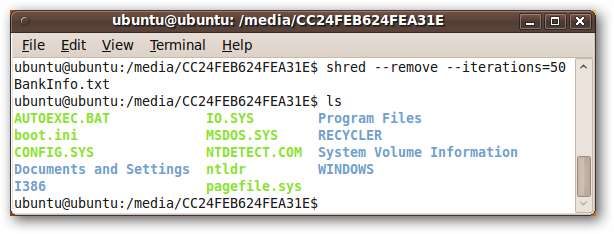
Το BankInfo.txt έχει πλέον διαγραφεί με ασφάλεια στον φυσικό δίσκο και επίσης δεν εμφανίζεται πλέον στη λίστα καταλόγων.
Επαναλάβετε αυτήν τη διαδικασία για τυχόν ευαίσθητα αρχεία στον σκληρό σας δίσκο!
Σκουπίστε ολόκληρους σκληρούς δίσκους
Εάν απορρίπτετε έναν παλιό σκληρό δίσκο ή το δίνετε σε κάποιον άλλο, τότε ίσως θέλετε να σκουπίσετε ολόκληρο τον σκληρό σας δίσκο. κομματάκι μπορεί να γίνει επίκληση σε σκληρούς δίσκους, αλλά σε σύγχρονα συστήματα αρχείων, το κομματάκι επεξεργάζομαι, διαδικασία ενδέχεται να είναι αναστρέψιμη. Θα χρησιμοποιήσουμε το πρόγραμμα σκουπίζω για να διαγράψετε με ασφάλεια όλα τα δεδομένα σε σκληρό δίσκο
Διαφορετικός κομματάκι , σκουπίζω δεν περιλαμβάνεται στο Ubuntu από προεπιλογή, επομένως πρέπει να το εγκαταστήσουμε. Ανοίξτε το Synaptic Package Manager κάνοντας κλικ στο Σύστημα στην επάνω αριστερή γωνία της οθόνης και στη συνέχεια επεκτείνετε το φάκελο Διαχείριση και κάνοντας κλικ στο Synaptic Package Manager.
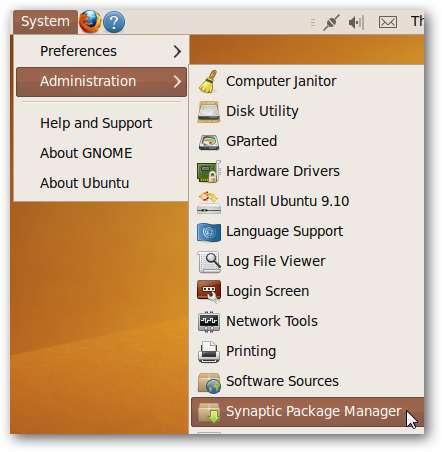
σκουπίζω είναι μέρος του Σύμπαν αποθετήριο, το οποίο δεν είναι ενεργοποιημένο από προεπιλογή. Θα το ενεργοποιήσουμε κάνοντας κλικ στις Ρυθμίσεις> Χώροι αποθήκευσης στο παράθυρο Synaptic Package Manager.
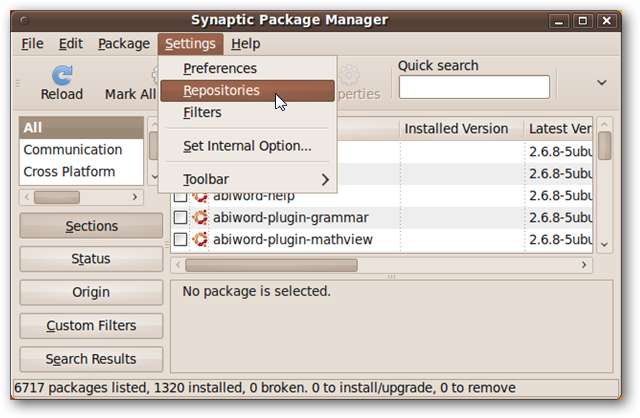
Επιλέξτε το πλαίσιο ελέγχου δίπλα στο "Λογισμικό ανοιχτού κώδικα που διατηρείται από την κοινότητα (σύμπαν)". Κάντε κλικ στο Κλείσιμο.
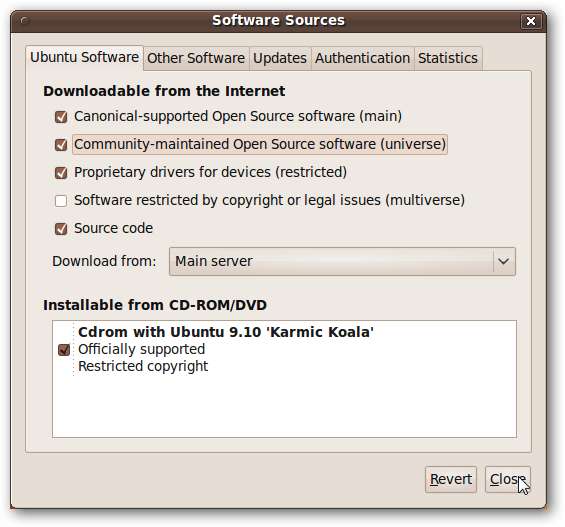
Θα χρειαστεί να φορτώσετε ξανά τη λίστα πακέτων του Synaptic. Κάντε κλικ στο κουμπί Reload στο κύριο παράθυρο του Synaptic Package Manager.

Μετά τη φόρτωση της λίστας πακέτων, το κείμενο πάνω από το πεδίο αναζήτησης θα αλλάξει σε "Ανακατασκευή ευρετηρίου αναζήτησης".
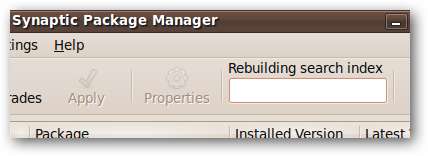
Περιμένετε μέχρι να εμφανιστεί η ένδειξη "Γρήγορη αναζήτηση" και, στη συνέχεια, πληκτρολογήστε "σβήσιμο" στο πεδίο αναζήτησης ο
σκουπίζω
το πακέτο πρέπει να εμφανιστεί, μαζί με μερικά άλλα πακέτα που εκτελούν παρόμοιες λειτουργίες.
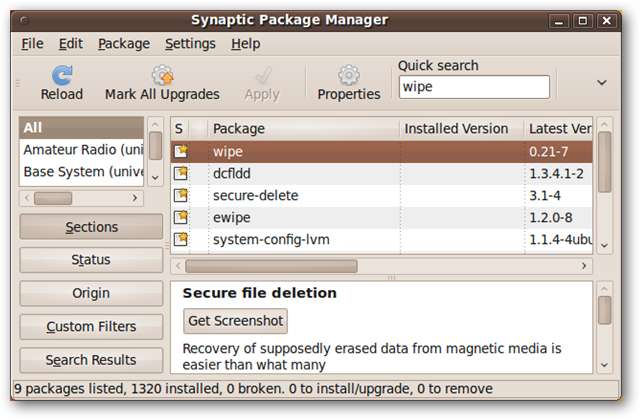
Κάντε κλικ στο πλαίσιο ελέγχου στα αριστερά της ετικέτας "σκουπίστε" και επιλέξτε "Σήμανση για εγκατάσταση".

Κάντε κλικ στο κουμπί Εφαρμογή για να ξεκινήσετε τη διαδικασία εγκατάστασης. Κάντε κλικ στο κουμπί Εφαρμογή στο παράθυρο Σύνοψη που εμφανίζεται.
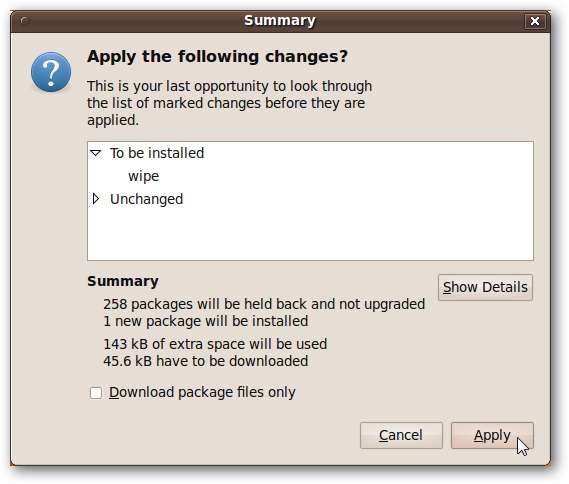
Μόλις ολοκληρωθεί η εγκατάσταση, κάντε κλικ στο κουμπί Κλείσιμο και κλείστε το παράθυρο Synaptic Package Manager.
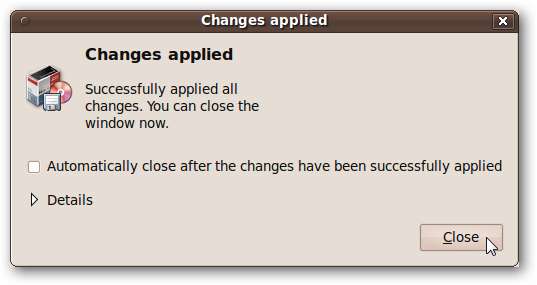
Ανοίξτε ένα παράθυρο τερματικού κάνοντας κλικ στο Εφαρμογές στην επάνω αριστερή γωνία της οθόνης και μετά Αξεσουάρ> Τερματικό.
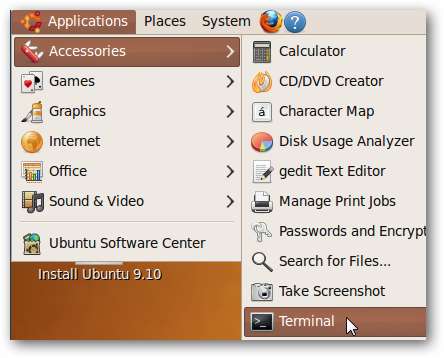
Πρέπει να καταλάβετε τον σωστό σκληρό δίσκο για να σκουπίσετε. Εάν σκουπίσετε το λάθος σκληρό δίσκο, αυτά τα δεδομένα δεν θα μπορούν να ανακτηθούν, γι 'αυτό προσέξτε!
Στο παράθυρο τερματικού, πληκτρολογήστε:
sudo fdisk -l
Θα εμφανιστεί μια λίστα με τους σκληρούς δίσκους σας. Μερικοί παράγοντες θα σας βοηθήσουν να προσδιορίσετε τον σωστό σκληρό δίσκο. Το ένα είναι το σύστημα αρχείων, που βρίσκεται στη στήλη Σύστημα της λίστας - οι σκληροί δίσκοι των Windows συνήθως έχουν τη μορφή NTFS (το οποίο εμφανίζεται ως HPFS / NTFS). Ένα άλλο καλό αναγνωριστικό είναι το μέγεθος του σκληρού δίσκου, το οποίο εμφανίζεται μετά το αναγνωριστικό του (επισημαίνεται στο παρακάτω στιγμιότυπο οθόνης).
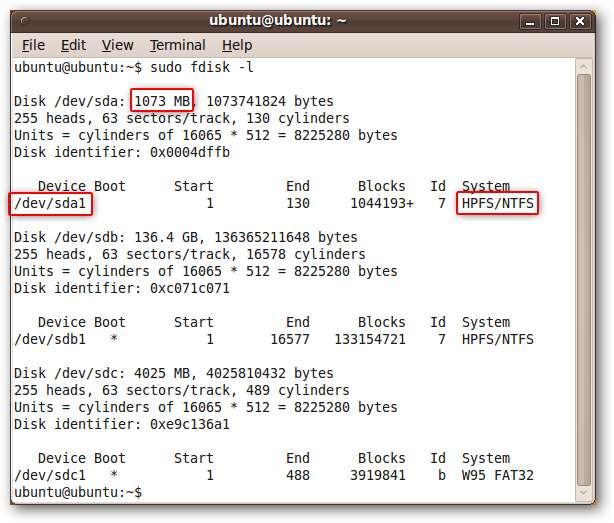
Στην περίπτωσή μας, ο σκληρός δίσκος που θέλουμε να σκουπίσουμε έχει μέγεθος περίπου 1 GB και έχει μορφή NTFS. Σημειώνουμε την ετικέτα που βρίσκεται κάτω από την επικεφαλίδα της στήλης Συσκευή. Εάν έχετε πολλά διαμερίσματα σε αυτόν τον σκληρό δίσκο, τότε θα υπάρχουν περισσότερες από μία συσκευές σε αυτήν τη λίστα.
ο σκουπίζω Οι προγραμματιστές συνιστούν να σκουπίζετε κάθε διαμέρισμα ξεχωριστά.
Για να ξεκινήσετε τη διαδικασία καθαρισμού, πληκτρολογήστε τα ακόλουθα στο τερματικό:
sudo wipe <device label>
Στην περίπτωσή μας, αυτό είναι:
sudo wipe / dev / sda1
Και πάλι, προσέξτε - αυτό είναι το σημείο χωρίς επιστροφή!

Ο σκληρός σας δίσκος θα σκουπιστεί εντελώς. Μπορεί να χρειαστεί λίγος χρόνος για να ολοκληρωθεί, ανάλογα με το μέγεθος της μονάδας δίσκου που σκουπίζετε.
συμπέρασμα
Εάν έχετε ευαίσθητες πληροφορίες στον σκληρό σας δίσκο - και πιθανότατα να το κάνετε - τότε είναι καλή ιδέα να διαγράψετε με ασφάλεια τα ευαίσθητα αρχεία προτού δώσετε ή απορρίψετε τον σκληρό σας δίσκο. Ο ασφαλέστερος τρόπος διαγραφής των δεδομένων σας είναι με μερικές κινήσεις σφυριού, αλλά κομματάκι και σκουπίζω από το Ubuntu Live CD είναι μια καλή εναλλακτική λύση!
Αυτή η τεχνική δεν είναι ο μόνος τρόπος απορρίψτε δεδομένα από έναν παλιό υπολογιστή , αλλά αποδεικνύει πόσο πραγματικά ευέλικτο μπορεί να είναι ένα Linux Live CD κατά την επιδιόρθωση ενός υπολογιστή με Windows - μπορείτε Επαναφορά του κωδικού πρόσβασής σας , καθαρίστε μια μόλυνση από ιό , ανακτήστε τα διαγραμμένα αρχεία , ή ακόμη και ανακτήστε αρχεία από τον νεκρό υπολογιστή σας Windows . Εάν δεν θέλετε να μεταφέρετε οπτικά μέσα μαζί σας, μπορείτε πάντα δημιουργήστε ένα bootable boot drive Ubuntu .







